Pēdējoreiz atjaunināts

Lūk, kā drukāt no tālruņa vai iPad, neveicot jaunināšanu printerī, kas nav AirPrint.
Reiz zilā mēness laikā man ir jāizdrukā kupons vai vēstule, vai kaut kas tamlīdzīgs. To darot, es izmantoju to pašu printeri, kuru izmantoju kopš 2009. gada: HP Photosmart C4780, kas bez maksas tika piegādāts, iegādājoties MacBook. Neskatoties uz šī printera iegādi no Apple Store, tas neatbalsta AirPrint - HP nesāka atbalstīt AirPrint līdz HP PhotoSmart 5000 series (es to palaidu garām šo daudz). Lai gan es turpināšu maksāt astronomiskas summas par tintes kasetnēm, kaut kādu iemeslu dēļ es atsakos pirkt jaunu printeri, jo šis darbojas lieliski. Bet nespējot izdrukāt no mana iPhone vai iPad - to ir paveikuši visi pārējie kopš iOS 4.2.1 tika izlaists 2010. gadā—Lai man liekas, ka esmu iestrēdzis akmens laikmetā.
Tātad, es veica dažus pētījumus. Un izrādās, ka ir daži veidi, kā manu printeri, kas nav AirPrint, drukāt no iOS. Pārbaudiet to.
Drukāšana no iOS uz printeri, kas nav AirPrint
Kopējā drukāšanas no viedtālruņa uz mēmo printeri koncepcija katram risinājumam ir vienāda. AirPrint ir funkcija, kas ļauj bezvadu režīmā drukāt uz printeri, neuztraucoties par draiveriem vai kaut ko tamlīdzīgu, ja vien printeris atbalsta protokolu. Bet, ja AirPrint atbalsts nav iebūvēts jūsu printerī, jums ir nepieciešams starpnieks, kurš var pieņemt ienākošo AirPrint pieprasījumu un nodot to pievienotajam printerim. Starpnieks var būt Windows, macOS vai Linux dators, vai arī tā var būt programmatūra, kas instalēta jūsu iOS ierīcē.
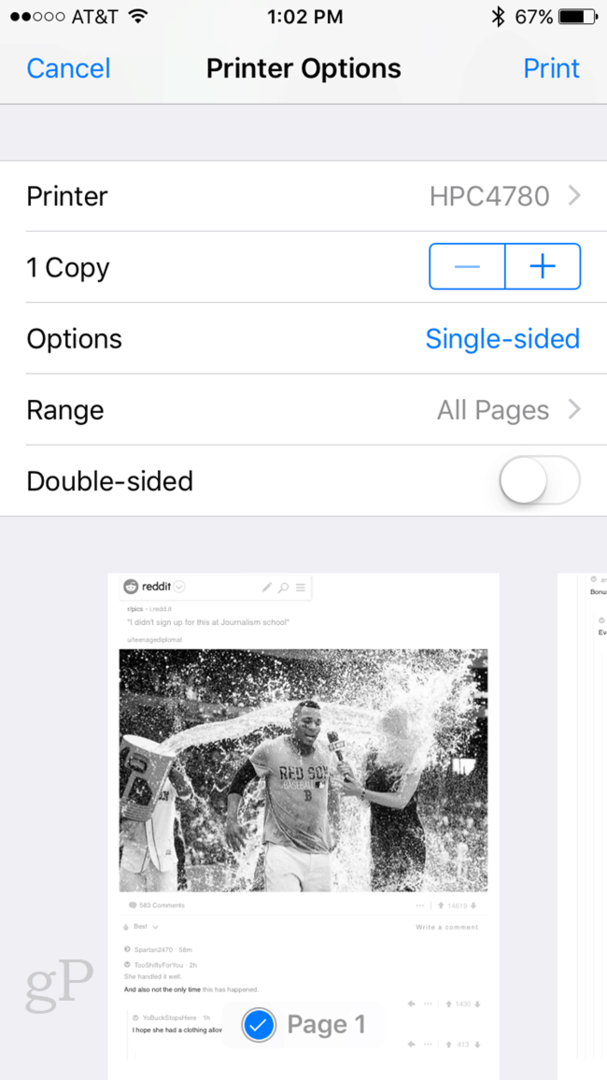
AirPrint, izmantojot CUPS
CUPS kādreiz stāvēja par kopējo UNIX drukas sistēmu, taču, tā kā ir daudz saīsinājumu, es nedomāju, ka tas vairs kaut ko nozīmē. Bet jums jāzina, ka CUPS ir drukāšanas sistēma, kurai ir automātiski iebūvēta AirPrint savietojamība. Lai CUPS darbotos ar AirPrint, viss, kas jums nepieciešams, ir Linux ierīce, kas vienmēr ir ieslēgta un vienmēr ir savienota ar tīklu. Piemēram, tīklam pievienota krātuve (NAS) vai Raspberry Pi.
Ar manu Synology DiskStation NAS, piecelties un darboties ar CUPS bija ļoti viegli. Tajā jau bija iebūvēti visi printera draiveri, tāpēc man pat nevajadzēja instalēt CUPS. Es vienkārši devos uz Vadības panelis > Ārējās ierīces > Printeri un pievienoja manu printeri. Bija maza kaste līdz Iespējojiet Apple bezvadu drukāšanu un tas darbojas kā sapnis. Ir pat iespēja Iespējot Google mākoņdruku lai gan atzīstu, ka neesmu to izmēģinājis.
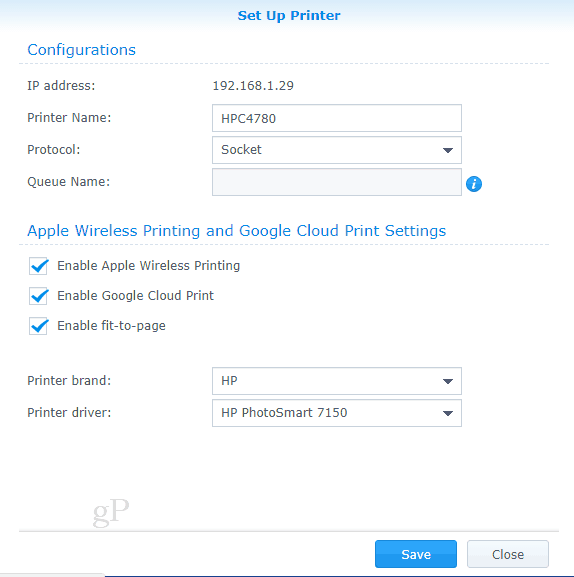
Jūs, iespējams, pamanījāt, ka nolaižamajā sarakstā viņiem nebija mana precīzā printera draivera. HP PhotoSmart 7150 draiveris darbojas lieliski ar manu HP PhotoSmart C4780. Pēc šo iestatījumu piemērošanas es tagad varu no tālruņa AirPrint izmantot printerim, ja vien ir ieslēgta mana Synology DiskStation.
Es iedomājos, ka tas būtu tikpat vienkārši Raspberry Pi vai citos Linux iestatītos datoros. Ja Pi izmanto Raspbian, izpildiet instrukcijas CUPS instalēšana Debian. Ja vēlaties detalizētu rokasgrāmatu, ierakstiet man e-pastu vai atstājiet komentāru, un es to sastādīšu.
AirPrint, izmantojot Mac vai Windows datoru
Ja jūsu printeris, kas nav AirPrint, ir savienots ar Mac vai Windows datoru, varat izmantot šo datoru kā starpnieku AirPrint darbu apstrādei no sava iPhone vai iPad. Nozveja: jums būs nepieciešama trešās puses programmatūra. Dažas no šīm lietotnēm ir bez maksas, bet citas - par maksas. Viņi darbojas diezgan līdzīgi CUPS, un patiesībā daži no Mac variantiem izmanto CUPS.
Izmēģiniet Mac datorā HandyPrint vai Printopija.
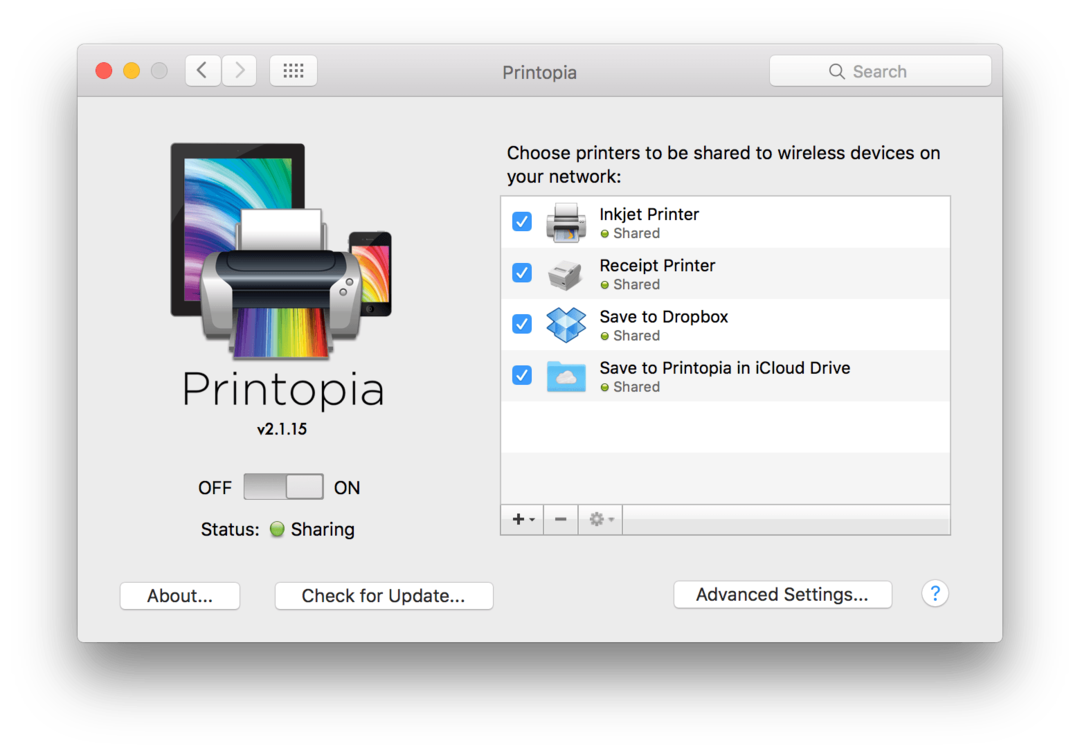
Operētājsistēmai Windows izmēģiniet O’Print. (Ņemiet vērā, ka es iepriekš neesmu izmantojis O’Print. Ja jums ir, lūdzu, paziņojiet man, lūdzu, komentāros.)
AirPrint, izmantojot iOS lietotni
Ja nevēlaties, lai visu laiku būtu ieslēgts dators vai NAS, varat izmantot iOS lietotni, lai drukātu tieši printerī, kas nav AirPrint.
Es saņēmu ePrint Bezmaksas darbs ar manu tālruni un manu HP PhotoSmart printeri. Bezmaksas versijā drukājamā versija ir diezgan ierobežota. Es veiksmīgi izdrukāju fotoattēlu no kameras ruļļa. Tātad jūs varētu izvairīties no ierobežojumiem, ekrānšāviņus vai saglabājot attēlus kameras rullī, pēc tam tos izdrukājot no lietotnes.
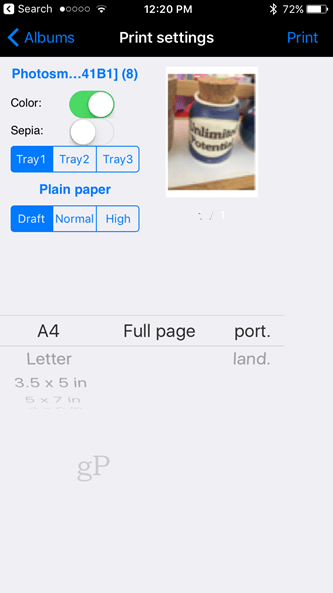
Ietver citas iOS drukāšanas lietotnes HP Smart, Lexmark Mobile Print, un Samsung Mobile Print.
Secinājums
Ir iespējama AirPrinting no iPhone vai iPad uz printeri, kas nav AirPrint. Risinājums var nebūt elegants vai pilnvērtīgs, taču to var izdarīt, izmantojot programmatūru vai draiverus datorā, tālrunī vai citā tīklam pievienotā ierīcē.
Izpildiet to un ļaujiet man uzzināt, kā tas notiek. Ja jums rodas problēmas ar iestatīšanu, atstājiet man komentāru, un mēs redzēsim, ko mēs varam nākt klajā.
Bonuss: Sveiki, ja jūs kaut ko drukājat no Gmail, Google dokumentiem, Google izklājlapām vai Google diska, varat izmantot Google mākoņdruku no sava iOS pārlūka. Iepazīstieties ar dažiem vintage groovyPost mācību materiāliem: Kā drukāt no Google Docs Mobile, izmantojot savu iPhone vai Android tālruni


